Usuń Satan Ransomware (Poradnik usuwania wirusa) - Ostatnia aktualizacja, kw. 2018
Instrukcja usuwania Satan Ransomware
Czym jest Satan Ransomware?
Satan ransomware to wirus obiecujący usunąć pliki osobiste
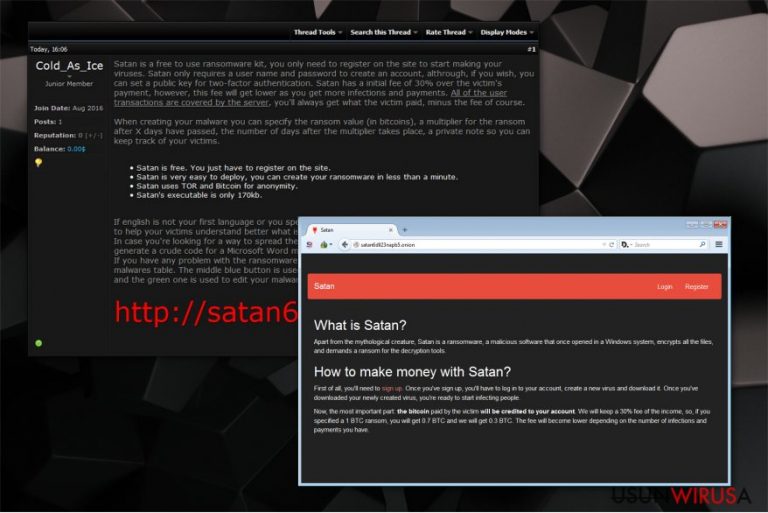
Ransomware Satan to krypto-wirus działający jako usługa Ransomware. Jest także znany jako Satan Cryptor oraz Satan Cryptor 2.0. Malware jest rozpowszechniany poprzez błąd Wiadomości Bloku Serwera (SMB) wykorzystywany przez ataki Wannacry. Nie wiadomo jednak, czy Satan Cryptor jest powiązany ze wcześniej wydanym ransomware.
| PODSUMOWANIE | |
| Nazwa | Satan |
|---|---|
| Rodzaj | Ransomware |
| Rozszerzenie | .satan |
| Żądanie okupu | HELP_DECRYPT_FILES.html |
| Poziom zagrożenia | Wysoki. Zaszyfrowane pliki są nie do użytku. |
| Atakuje użytkowników w | Korei, Chinach, Stanach Zjednoczonych |
| Dystrybucja | exploity SMB, spam, złośliwe strony |
| Eliminacja | Fully scan your system with FortectIntego, SpyHunter 5Combo Cleaner or Malwarebytes. Manual removal not recommended |
Ten kryptomalware dodaje rozszerzenie .satan oraz zostawia plik HELP_DECRYPT_FILES.html bądź podobny jako żądanie okupu. Oryginalnie, Satan Cryptor wymagał 0.5 BTC jako okup. Wygląda jednak, że wysokość okupu spadła wraz z najnowszą wersją, domagając się teraz 0.3 Bitcoinów. Największą szansę na atak mają użytkownicy w Stanach Zjednoczonych, Korei i Chinach.
Wcześniej, oszuści oferowali stworzenie własnego ransomware'a Satan oraz rozpoczęcie czerpania nielegalnych dochodów z działania wirusa. Użytkownicy byli nakłaniani do rejestracji i tworzenie indywidualnych, szyfrujących pliki wersji Satana. Kreacja ransomware'a składała się z następujących faz:
- Malware;
- Droppery;
- Tłumaczenia;
- Konto;
- Powiadomienia;
- Wiadomości.
Malware pozwalał swoim użytkownikom na personalizację ransomware'a. Byli oni w stanie ustawić wysokość okupu czy ustalić, jak mocno ma wzrosnąć po minięciu określonego czasu. Po tym, jak użytkownik zakończy wypełnianie strony, dostawał możliwość tworzenia złośliwych makr MS Office bądź instalatorów CHM w sekcji Droppery, które następnie były wykorzystywane do dystrybucji wirusa Satan.
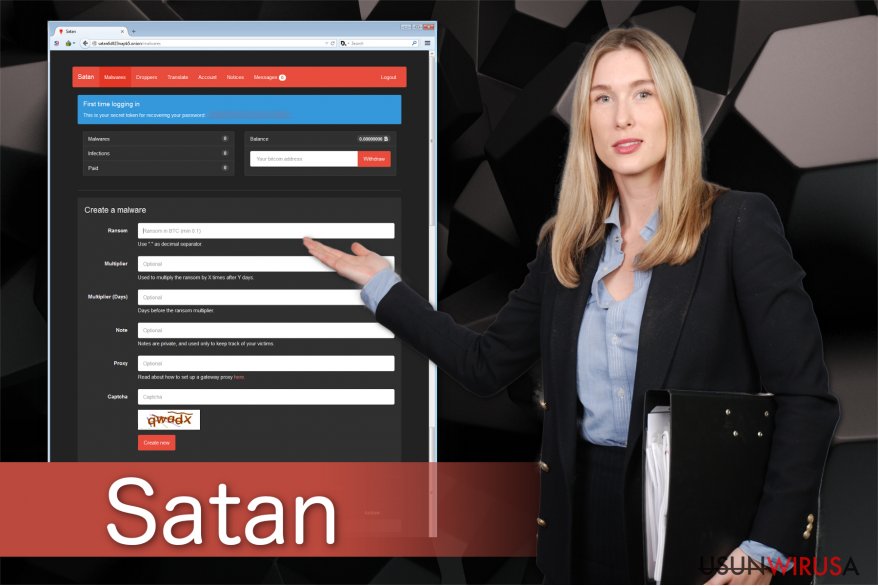
Ransomware Satan Cryptor 2.0 był także rozpowszechniany w wielu językach. Po pojawieniu się w systemie, zaczynał wyświetlanie wiadomości ostrzegawczej:
Payment Time Left: XXXX
Some files have been encrypted
Please send 0.5 bitcoins to this wallet address: XXXX
If you paid, send the machine code to my email address
I will of give you key
If there is no payment within three days,
we will no longer provide a decryption support
We can give you the test file.
send 3 files that are smaller than 3 MB to my email address
Btc Wallet: [1BEDcx8n4PdydUNC4gcwLSbUCVksJSMuo8]
Mail Address: [satan_pro@mail.ru]
Zauważ, że może być wiele wersji Satan Cryptora, a ich liczbę będzie wzrastać dopóki ludzie będą decydować się na zapłatę okupu. Twórcy tej infekcji obiecują obniżać okup wraz z wzrostem liczby zaatakowanych komputerów. To jasne, że oszuści są zmotywowani, by rozpowszechniać ransomware'a Satan – w taki sposób uzyskają oni wyższe profity.
Dlatego też zalecamy usunąć Ci usunąć Satan Cryptora oraz nie płacić okupu pod żadnym pozorem. Powinieneś być świadomy, że istnieje wiele raportów w sieci mówiących o tym, że sposoby na dekrypcję oferowane przez oszustów są nieefektywne oraz, że nie warto płacić dużej kwoty pieniędzy.
Wiedz, że FortectIntego jest najlepszą opcją na usunięcie Satan Cryptor przez zwykłego użytkownika komputera. Nie bój się tego zrobić – zapewnimy CI także alternatywne sposoby na odzyskanie plików na końcu artykułu. Pomoże to odzyskać dane po ataku ransomware.
Ransomware Satan powrócił w marcu 2018
Analityk malware Bart opublikował tweeta na temat obecnego powrotu ransomware'a Satan. Nowy wariant tego wirusa niszczy procesy związane z bazą danych i zarzymuje usługi SQL.
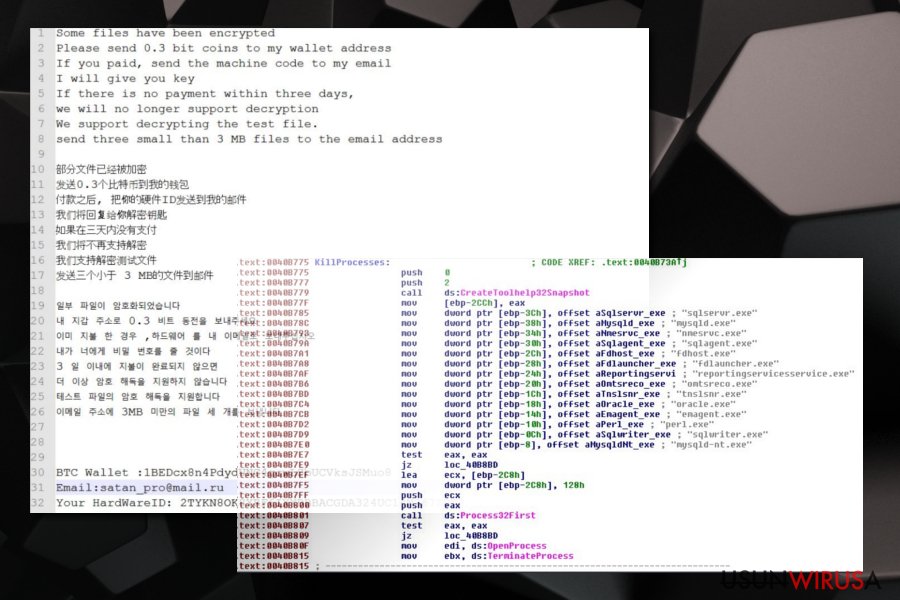
Wygląda na to, że rozszerzenie dodane do każdego z plików zostało bez zmian – .satan. Żądanie okupu jest też bardzo podobne do poprzednich wersji a także jest wyświetlane w trzech różnych językach – angielskim, chińskim i koreańskim. Wysokość okupu została jednak zmieniona i teraz wynosi 0.3 BTC.
Hakerzy akceptują tez pojedyncze pliki, by pokazać, że dekrypcja jest możliwa. W porównaniu do poprzedników jednak, wersja ta przestaje wspierać dekypcję po trzech dniach infekcji. Wiele wskazuje na to, że oszuści chcą przyspieszyć proces zastraszając użytkowników.
Nigdy nie powinieneś jednak dać się nabrać na zapłacę cyberprzestępcom, bez względu na sytuację. Nie ma gwarancji na to, że odzyskasz od nich swoje pliki – będziesz także wtedy promować nielegalną aktywność hakerów.
Ransomware może być rozpowszechniany na różne sposoby
Zagrożenia komputerowe są rozpowszechniane na wiele sposobów, by być w stanie zainfekować tak wiele komputerów, jak to tylko możliwe. Najczęściej wykorzystywane są złośliwe emaile oraz spreparowane aktualizacje oprogramowania. Obydwa te sposoby posiadają zwodniczy wygląd oszukujący łatwowiernych ludzi i sprawiający, że otwierają oni fałszywe pliki i instalują ransomware.
Użytkownicy powinni być świadomi ukrytych zagrożeń w spamie. Zazwyczaj, zawierają one złośliwe załączniki infekujące komputer po kliknięciu. Hakerzy podszywają się pod faktury bądź wiadomości od znanych przedsiębiorstw, a nawet od biur rządowych. Nie otwieraj więc wiadomości mimo tego, jak zaufanie mogą wyglądać. Powinieneś zapoznać się z przykładowymi mailami phishingowymi w sieci – w taki sposób będziesz w stanie szybko zauważyć podejrzane emaile.
Dodatkowo, częstą praktyką jest umieszczanie ransomware'ów jako fałszywe aktualizacje, które mogą pojawić się podczas przeglądania sieci. Zauważ, że fałszywe alarmy powiązane z Adobe Flash Playerem mogą być kolejną próbą wciągnięcia Cię w pobranie ransomware'a.
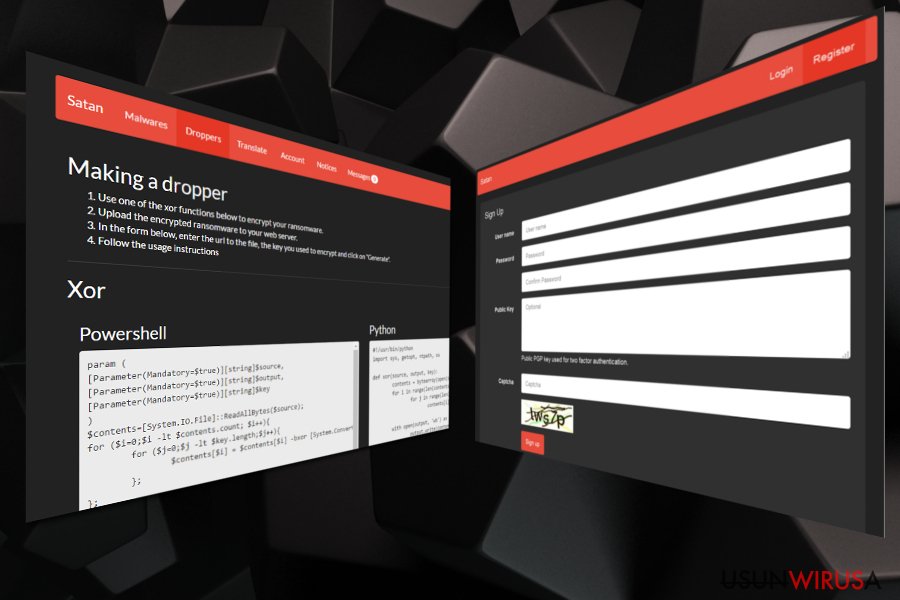
Powinieneś bezzwłocznie usunąć ransomware'a Satan
Ponieważ ransomware Satan jest oferowany jako zestaw do tworzenia ransomware'ów pozwalający na tworzenie wielu spersonalizowanych odmian, typowy użytkownik może nie być w stanie wykryć i wyeliminować wszystkie komponenty wirusa. Dodatkowo, w niektórych wypadkach próba pozbycia się infekcji może skończyć się permanentnymm uszkodzeniem komputera.
Usunięcie wirusa Satan Cryptor 2.0 jest możliwe tylko i wyłącznie z pomocą certyfikowanego informatyka bądź profesjonalnego programu ochronnego. Zauważ, że warto się upewnić, że antywirus jest zaufany i na tyle silny, by zidentyfikować i zneutralizować to zagrożenie.
Możesz usunąć ransomware'a Satan Cryptor programami FortectIntego, SpyHunter 5Combo Cleaner bądź Malwarebytes. Eksperci z LosVirus.es zapewniają, że programy te są mocne oraz w stanie pozbyć się problemu w ciągu kilku minut. Nie zapomnij też użyć poniższego poradnika, który pomoże Ci odzyskać uszkodzone dane.
Instrukcja ręcznego usuwania Satan Ransomware
Ransomware: ręczne usuwanie ransomware w Trybie awaryjnym
By rozpocząć eliminację Satana, powinieneś uruchomić komputer w Trybie Awaryjnym:
Ważne! →
Przewodnik ręcznego usuwania może być zbyt skomplikowany dla zwykłych użytkowników komputerów. Przeprowadzenie go w sposób prawidłowy wymaga zaawansowanej wiedzy z zakresu informatyki (jeśli ważne pliki systemowe zostaną usunięte lub uszkodzone, może to skutkować uszkodzeniem całego systemu Windows) i może zająć wiele godzin. Dlatego też zdecydowanie zalecamy skorzystanie z automatycznej metody przedstawionej wyżej.
Krok 1. Przejdź do trybu awaryjnego z obsługą sieci
Ręczne usuwanie malware powinno być wykonywane w Trybie awaryjnym.
Windows 7 / Vista / XP
- Kliknij Start > Zamknij > Uruchom ponownie > OK.
- Kiedy twój komputer stanie się aktywny, zacznij naciskać przycisk F8 (jeśli to nie zadziała, spróbuj F2, F12, Del, itp. – wszystko zależy od modelu płyty głównej) wiele razy, aż zobaczysz okno Zaawansowane opcje rozruchu.
- Wybierz z listy opcję Tryb awaryjny z obsługą sieci.

Windows 10 / Windows 8
- Kliknij prawym przyciskiem myszy przycisk Start i wybierz Ustawienia.

- Przewiń w dół i wybierz Aktualizacja i zabezpieczenia.

- Wybierz Odzyskiwanie po lewej stronie okna.
- Teraz przewiń w dół i znajdź sekcję Zaawansowane uruchamianie.
- Kliknij Uruchom ponownie teraz.

- Wybierz Rozwiązywanie problemów.

- Idź do Zaawansowanych opcji.

- Wybierz Ustawienia uruchamiania.

- Naciśnij Uruchom ponownie.
- teraz wciśnij 5 lub kliknij 5) Włącz tryb awaryjny z obsługą sieci.

Krok 2. Zamknij podejrzane procesy
Menedżer zadań systemu Windows to przydatne narzędzie, które wyświetla wszystkie procesy działające w tle. Jeśli malware uruchomiło proces, to musisz go zamknąć:
- Wciśnij Ctrl + Shift + Esc na klawiaturze, by otworzyć Menedżera zadań.
- Kliknij Więcej szczegółów.

- Przewiń w dół do sekcji Procesy w tle i wyszukaj wszystko, co wygląda podejrzanie.
- Kliknij prawym przyciskiem myszy i wybierz Otwórz lokalizację pliku.

- Wróć do procesu, kliknij na niego prawym przyciskiem myszy i wybierz Zakończ proces.

- Usuń zawartość złośliwego folderu.
Krok 3. Sprawdź Uruchamianie
- Wciśnij Ctrl + Shift + Esc na klawiaturze, by otworzyć Menedżera zadań systemu Windows.
- Idź do karty Uruchamianie.
- Kliknij prawym przyciskiem myszy na podejrzany program i wybierz Wyłącz.

Krok 4. Usuń pliki wirusów
Pliki powiązane z malware można znaleźć w różnych miejscach na komputerze. Oto instrukcje, które pomogą ci je znaleźć:
- Wpisz Czyszczenie dysku w wyszukiwarce Windows i naciśnij Enter.

- Wybierz dysk, który chcesz wyczyścić (C: to domyślny dysk główny i prawdopodobnie jest on tym, który zawiera złośliwe pliki).
- Przewiń w dół przez listę Pliki do usunięcia i wybierz następujące:
Tymczasowe pliki internetowe
Pliki do pobrania
Kosz
Pliki tymczasowe - Wybierz Wyczyść pliki systemowe.

- Możesz także poszukać innych złośliwych plików ukrytych w następujących folderach (wpisz te wpisy w wyszukiwaniu Windows i wciśnij Enter):
%AppData%
%LocalAppData%
%ProgramData%
%WinDir%
Po zakończeniu, uruchom ponownie komputer w normalnym trybie.
Usuń Satan Ransomware korzystająć z System Restore
Poniżej znajdziesz inną metodę na uruchomienie komputera w Trybie Awaryjnym.
-
Krok 1: Zresetuj swój komputer Safe Mode with Command Prompt
Windows 7 / Vista / XP- Kliknij Start → Shutdown → Restart → OK .
- Kiedy już włączysz swój komputer, zacznij wciskać przycisk F8 tak długo aż zobaczysz okno Advanced Boot Options
-
Wybierz $1$s z listy

Windows 10 / Windows 8- Wciśnij przycisk Power w oknie logowania oznaczonym Windows. Następnie wciśnij i przytrzmaj Shift, który znajduje się na twojej klawiaturze i wciśnij dodatkowo Restart.
- Teraz wybierz Troubleshoot → Advanced options → Startup Settings a na końcu dodatkowo wybierz Restart
-
Jak tylko włączysz swój komputer wybierz -Enable Safe Mode with Command Prompt w oknie Startup Settings

-
Krok 2: Przywróć ustawienia fabryczne i pliki systemowe
-
Jak tylko zobaczysz okno Command Prompt, wpisz cd restore i wybierz Enter

-
Teraz wybierz rstrui.exe a nastepnie kliknij Enter jeszcze raz.

-
Kiedy pokaże ci się nowe okno wybierz Next a nastepnie wybierz punkt przywracania systemu, który wypada przed zainstalowaniem Satan Ransomware. Zaraz po tym wybierz $3$s.


-
Teraz wybierz Yes aby rozpocząć przywracanie systemu

-
Jak tylko zobaczysz okno Command Prompt, wpisz cd restore i wybierz Enter
Bonus: przywróć swoje dane
Poradnik zaprezentowany powyżej powinien pomóc ci w usunieciu oprogramwania Satan Ransomware z twojego komputera. Celem przywrócenia zaszyfrowanych danych prosze skorzystaj z dokladnego poradnika przygotowanego przez naszych ekspertow do spraw bezpieczenstwa usunwirusa.plJezeli twoje pliki zostaly zaszyfrowane przez Satan Ransomware mozesz skorzystac z podanych metod aby je przywrocic
Eksperci zalecają Data Recovery Pro
To świetne narzędzie do odzyskiwania plików po szyfrowaniu – możesz go także użyć, gdy przypadkowo usuniesz ważne pliki.
- Pobierz Data Recovery Pro;
- Zapoznaj się z nastepującymi krokami Data Recovery a nastepnie zainstaluj program na swoim komputerze.
- Uruchom go a nastepnie przeskanuj swoj zaszyfrowany komputer w poszukiwaniu Satan Ransomware.
- Przywróć je
Skorzystaj z funkcji ostatnich wersji Windows
Jeśli jesteś użytkownikiem Windowsa, Iwarto skorzystać z funkcji, która przywraca dane z poprzednich Punktów Przywracania By jej użyć, musisz jednak posiadać takie punkty sprzed ataku Satana.
- Znajdź zaszyfrowany plik, który chcesz przywrócić i kliknij na nim prawym przyciskiem myszy
- Wybierz “Properties” a nastepnie przejdz do zakladki “Previous versions”
- Tutaj sprawdz dostepne kopie pliku w “Folder versions”. Powinienes wybrac wersje ktora cie interesuje i kliknac przycisk przywracania “Restore”
ShadowExplorer to kolejny efektywny program
Program ten bazuje na ukrytych kopiach plików obecnych na każdym komputerze. Niektóre rodzaje ransomware'ów są jednak w stanie go usunąć. W takim wypadku nie byłbyś w stanie użyć tej aplikacji.
- Pobierz Shadow Explorer (http://shadowexplorer.com/);
- W odniesieniu do manadzera instalacji Shadow Explorer po prostu postepuj z pozostalymi krokami instalacji.
- Uruchom program, przejdz przez menu a nastepnie w górnym lewym roku kliknij dysk z zaszyfronwanymi danymi. Sprawdz jakie wystepuja tam foldery
- Kliknij prawym przyciskiem na folder ktory chcesz przywrocic i wybierz “Export”. Nastepnie wybierz gdzie chcesz go skladowac.
Dekrypter Satan nie jest jeszcze dostępny
Na końcu powinienes dodatkowo pomyśleć o ochronie swojego komputera przed oprogramowaniem ransomware. Aby chronić swój komputer przed Satan Ransomware i innym szkodliwym oprogramowaniem polecamy skorzystanie ze sprawdzonego oprogramowania antyszpiegującego takiego jak FortectIntego, SpyHunter 5Combo Cleaner lub Malwarebytes
Polecane dla ciebie:
Nie pozwól, by rząd cię szpiegował
Rząd ma wiele problemów w związku ze śledzeniem danych użytkowników i szpiegowaniem obywateli, więc powinieneś mieć to na uwadze i dowiedzieć się więcej na temat podejrzanych praktyk gromadzenia informacji. Uniknij niechcianego śledzenia lub szpiegowania cię przez rząd, stając się całkowicie anonimowym w Internecie.
Możesz wybrać różne lokalizacje, gdy jesteś online i uzyskać dostęp do dowolnych materiałów bez szczególnych ograniczeń dotyczących treści. Korzystając z Private Internet Access VPN, możesz z łatwością cieszyć się połączeniem internetowym bez żadnego ryzyka bycia zhakowanym.
Kontroluj informacje, do których dostęp może uzyskać rząd i dowolna inna niepożądana strona i surfuj po Internecie unikając bycia szpiegowanym. Nawet jeśli nie bierzesz udziału w nielegalnych działaniach lub gdy ufasz swojej selekcji usług i platform, zachowaj podejrzliwość dla swojego własnego bezpieczeństwa i podejmij środki ostrożności, korzystając z usługi VPN.
Kopie zapasowe plików do późniejszego wykorzystania w przypadku ataku malware
Problemy z oprogramowaniem spowodowane przez malware lub bezpośrednia utrata danych w wyniku ich zaszyfrowania może prowadzić do problemów z twoim urządzeniem lub do jego trwałego uszkodzenia. Kiedy posiadasz odpowiednie, aktualne kopie zapasowe, możesz z łatwością odzyskać dane po takim incydencie i wrócić do pracy.
Bardzo ważne jest, aby aktualizować kopie zapasowe po wszelkich zmianach na urządzeniu, byś mógł powrócić do tego nad czym aktualnie pracowałeś, gdy malware wprowadziło jakieś zmiany lub gdy problemy z urządzeniem spowodowały uszkodzenie danych lub wpłynęły negatywnie na wydajność.
Posiadając poprzednią wersję każdego ważnego dokumentu lub projektu, możesz oszczędzić sobie frustracji i załamania. Jest to przydatne, gdy niespodziewanie pojawi się malware. W celu przywrócenia systemu, skorzystaj z Data Recovery Pro.







